U盘安装win10正版教程
- 分类:Win10 教程 回答于: 2017年08月12日 18:05:26
怎么制作Win10启动U盘呢?目前Win10正式版已发布,实现安装Win10系统的方法重要有两种,一是win8升级win10,二是利用U盘安装win10正版,上一篇已经为大家介绍的第一种方法,现在小编就为大家介绍U盘安装win10正版的方法吧。
首先我们需要登陆“微软中国下载中心”,从中下载一款名为“MediaCreationTool”的工具,利用该工具可以制作Win10安装U盘。
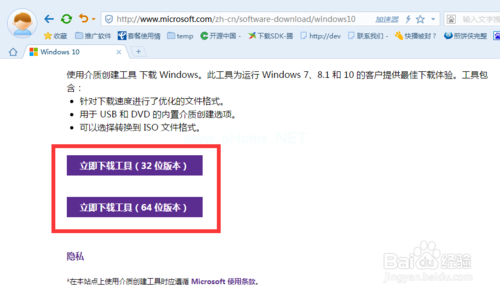
U盘安装win10正版教程图1
待“MediaCreationTool”工具下载完成后,安装并运行此工具,从弹出的“Windows10安装程序”主界面中,勾选“为另一台电脑创建安装介质”项,点击“下一步”按钮。
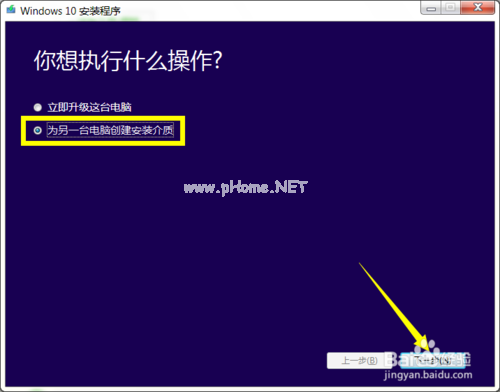
U盘安装win10正版教程图2
在打开“选择语言、体系结构和版本”界面中,选择“中文(简体)”,同时根据实际情况选择“体系结构”和“版本”。点击“下一步”按钮。
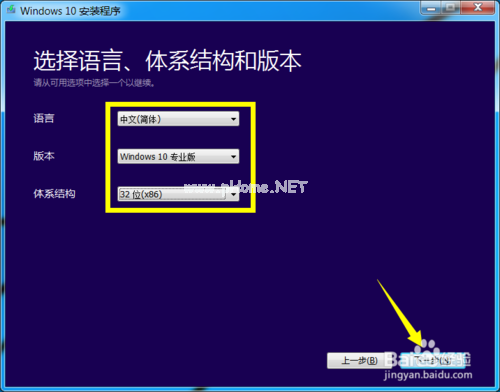
U盘安装win10正版教程图3
特别地,如果在打算在其它电脑上利用此U盘来升级到Win10系统,则需要根据其它电脑上的“操作系统版本”和“体系结构(操作系统位置)”来设置此界面。如图所示,小编Win7系统的两项关键信息如图所示:
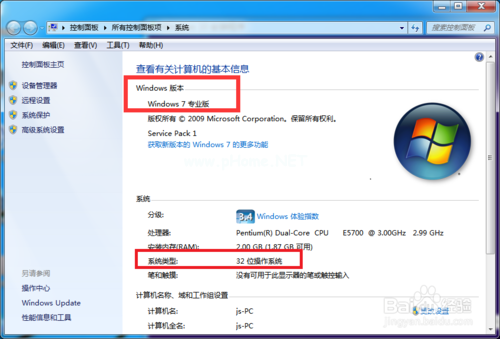
U盘安装win10正版教程图4
在“选择要使用的介质”界面中,直接选择“U盘”,点击“下一步”按钮。
注:U盘至少要保留3GB空间。
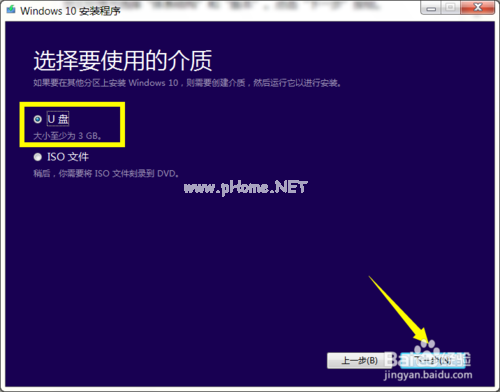
U盘安装win10正版教程图5
接下来,根据“Win10安装向导”的提示,插入U盘存储介质,待U盘被正常识别后,点击“下一步”按钮。
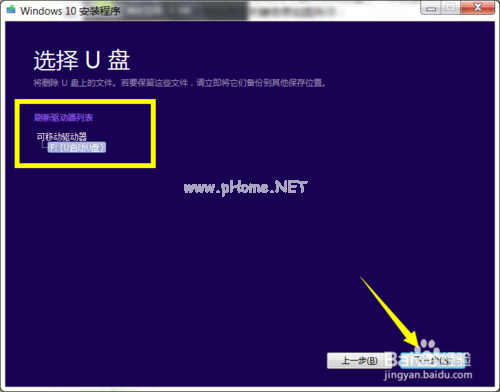
U盘安装win10正版教程图6
接下来“Windows 10安装程序”将自动下载“Win10”系统到U盘,同时将U盘制作成一个具有启用功能的Win10安装U盘。
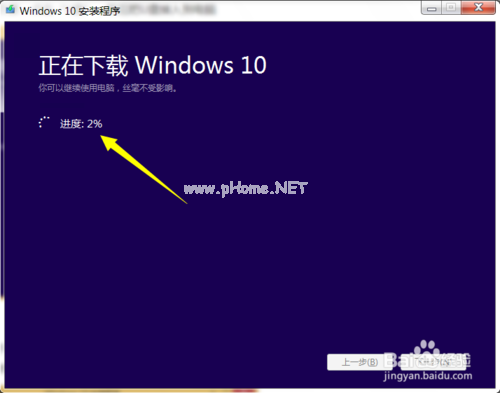
U盘安装win10正版教程图7
耐心等待Win10启动U盘的制作完成。当Win10U盘制作完成后,将其插入到目标计算机中,进入U盘,双击其中的“setup.exe”程序即可启动Win10安装操作。
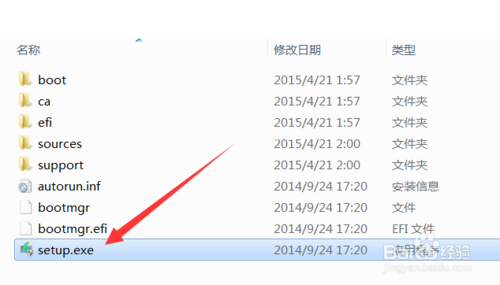
U盘安装win10正版教程图8
或者在电脑开机出现第一屏幕时,根据屏幕按相应的键(通常按DEL)即可进入CMOS设置界面,在此界面中选择从“U盘(或可移动磁盘)启动”。
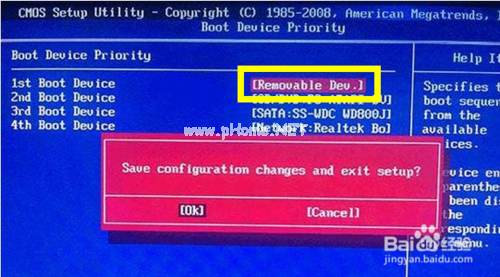
U盘安装win10正版教程图9
最后插入Win10启动U盘,重启一下电脑,就会发现电脑从U盘引导启动,同时自动进入Windows10操作系统安装界面,如图所示,接下来根据安装向导操作即可完成Windows10系统的全新安装操作。

U盘安装win10正版教程图10
与升级安装Win10正式版系统相比,采用全新安装Win10系统后,需要另购序列号进行激活。当然我们也可以通过以下方法来激活“Windows10”。
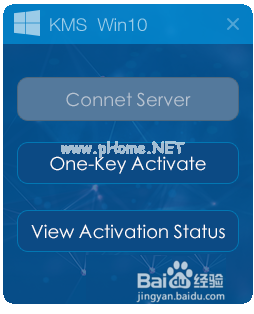
U盘安装win10正版教程图11
以上就是小编为大家介绍的U盘安装win10正版的方法了,大家可以到微软中国下载中心下载win10正版,以上的U盘安装方法是非常简单的一种方法,大家可以学习起来,因为全部的安装方法都是大同小异的,还有什么不懂的也可以登陆小白官网给小编留言。
 有用
26
有用
26


 小白系统
小白系统


 1000
1000 1000
1000 1000
1000 1000
1000 1000
1000 1000
1000 1000
1000 1000
1000 1000
1000 1000
1000猜您喜欢
- win10系统开机转圈卡死如何修复..2021/07/28
- win10自带一键重装系统功能怎么操作..2022/02/16
- 教你win10电脑怎么恢复出厂设置..2021/05/10
- 主编教您怎么在win10下安装win8.1双系..2018/12/13
- 小白win10一键重装系统软件使用方法..2022/06/10
- 详解升级win10出现0x80070002错误问题..2019/08/06
相关推荐
- win10镜像系统怎么安装2020/12/11
- 电脑重装系统win10专业版方法步骤..2022/07/07
- 演示win10自带重装系统教程2021/08/18
- win10蓝屏0xc0000001无法进系统怎么办..2022/01/28
- 戴尔笔记本重装系统win10步骤教程..2022/07/04
- 笔记本win10电脑亮度调节失灵解决方法..2021/03/20

















